Outlook 2003用户手册
Outlook使用Exchange设置

TCL邮件系统Outlook 2003配置手册1.1 配置Outlook 2003使用MAPI单击开始-控制面板,打开控制面板,双击“邮件”在邮件设置中,单击显示配置文件在邮件对话框中,单击添加在新建配置文件对话框中,输入配置文件的名称,单击确定在电子邮件帐户向导中,单击添加新电子邮件帐户,单击下一步在服务器类型页面中,选择Microsoft Exchange Serve r,单击下一步在Exchange Server设置对话框中,依照一下步骤进行:在Microsoft Exchange Server输入框中,输入Exchange服务器的名称: 选择使用缓存Exchange模式,这是一个可选的选项,推荐选择在用户名输入框中,输入用户名,这里使用测试用户bstest1单击检查姓名,如果用户名是正确的话,系统将会在服务器(服务器名称可能会是hz-mailcls-03)和用户名下添加下划线,单击下一步。
单击完成。
用户将可以使用Outlook进行邮件的收发。
1.2 RPC over HTTP1.2.1 RPC over HTTP的优势z通过一次配置,可以在Internet和企业内部网络使用z远程客户不需要使用VPN连接到Exchange服务器,只需使用HTTP协议z在访问时,通过加密访问z可以在Internet访问脱机地址簿和公用文件夹z配置RPC over HTTP后,不需要再配置Outlook MAPI1.2.2 版本要求操作系统:z Windows Server 2003z安装Service Pack 1 和微软安全补丁号为KB331320的Windows XP操作系统Outlook版本要求:2003Outlook1.2.3 配置过程这个配置过程需要进行两个步骤:1.2.3.1 安装证书打开IE浏览器,在地址栏上输入/certificate,系统将会弹出确认框,输入用户名和密码(用户名使用username@的格式).可以看到证书,单击_TCL CA.crt.系统将会弹出一个信任站点的安全提示框,需要单击添加.在可信站点页面中,单击添加,把该站点加入到信任站点中单击关闭,退出对话框在IE页面中,重新单击_TCL CA.crt,系统将会弹出文件下载页面,单击打开.在证书页面中,单击安装证书将开始证书导入向导。
Office Outlook 2003使用指南手册
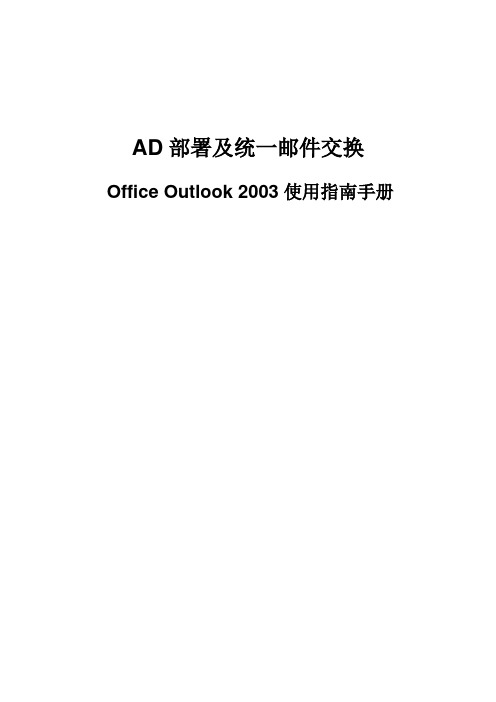
AD部署及统一邮件交换Office Outlook 2003使用指南手册目录1 发送邮件 (1)1.1 进入OUTLOOK 2003 (1)1.2 收件人选择 (3)1.2.1 给交通集团组织内部的用户发送电子邮件 (3)1.2.2 给交通集团组织内部定义的组发送电子邮件 (5)1.2.3 给交通集团组织外部的用户发送电子邮件 (7)1.2.4 给联系人发送电子邮件 (7)1.3 编辑邮件主题和正文 (10)1.4 添加附件 (11)1.5发送电子邮件 (12)2 接收邮件 (14)3 配置邮箱帐户 (16)4 配置自动存档 (19)5 配置手动存档 (27)1发送邮件1.1 进入OUTLOOK 20031、用鼠标依次点击“开始”→“所有程序(P)”→“Microsoft Office”→“Microsoft Office Outlook 2003”。
打开Microsoft Office Outlook 2003应用程序。
(如果本机没有该程序,可先卸载本机的office软件,然后访问共享\\128.3.76.182\常用软件\office2003+sp2拷贝office安装文件[访问共享时,如需用户名和密码,则为sgs\开机用户名和开机密码],选择完全安装即可。
)2、点击左上角的“新建(N)”按钮,打开新邮件编辑窗口。
图 新邮件编辑窗口1.2 收件人选择1.2.1给交通集团组织内部的用户发送电子邮件在这里“交通集团组织内部的用户”指在广东省交通集团邮件系统里创建了电子邮件帐号的用户。
下面的图A至图D演示了给集团内部的一位同事(集团本部综合事务部的一位同事)发送电子邮件。
图A .点击左上方的“收件人”按钮图B .在“显示名称来源”的下拉选框中找到你要发送邮件的联系人所在的公司名称,然后点击他所在的部门名称。
(注:公司名称与部门名称是没有对齐的,先找到联系人所在的公司名称,再找联系人所在的部门)图C . 选择准备给他发送电子邮件的联系人图D . 点击“收件人”按钮,把选中的联系人加入收件人栏中,然后点击“确定”按钮完成收件人的添加。
Outlook2003邮箱配置方法
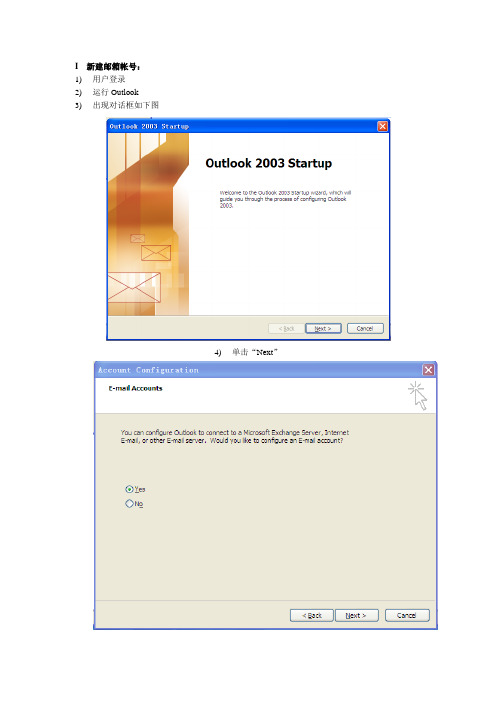
I 新建邮箱帐号:
1)用户登录
2)运行Outlook
3)出现对话框如下图
4)单击“Next”
5)点选“Yes”,单击“Next”
6)点选“Microsoft Exchange Server”单击“Next”
7)在Microsof Exchange Server文本框中输入:ausyd02
8) 在User Name 文本框中输入用户ID 9) 单击“Check Name ”填写认证信息
II 配置outlook2003可通过Internet 收发邮件: 1) 单击“More Setting ”
2) 在Security 选项卡中勾选下图标注的地方:
3)在connection 选项卡中点选下图标注的地
3) 方;
勾选此处
勾选此处
然后点击此按纽
4)输入地址:,并更改认证方式为Basic Authentication,单击“OK”
输入此地址
更改为此认证方式
III 为用户创建Personal Folder
1)在控制面板双击Mail,在弹出的窗口中点选E-mail Accounts
点击此按纽
5)点选View or change existing e-mail accounts,单击“Next”
6)单击“New Outlook Data File”按钮
7)在弹出的对话框选择新建PST文件,单击“OK”点击此按纽
点击此按纽
点击此按纽
8)选择路径到D盘新建一个文件夹命名为Email,将Personal Folder保存在该文件夹下:
9)点击“OK”。
用户使用Outlook2003邮件存档指南

用户使用邮件存档指南用户要实现邮件的存档功能,必须使用或,属于组件之一,并且存档后的邮件通过方式是无法查看到的,除非重新将存档的邮件移动或复制到服务器上。
打开,在“文件”页面,选择“账户设置”:及以下版本,打开后,点击“工具”—“账号设置”在“账户设置”页面,选择“数据文件”:点击“添加”,创建数据文件:在弹出的“创建或打开数据文件”,选择数据文件保存的位置,并给此文件命名。
本示例保存于:\目录下并命名为“邮件备份”,然后点击“确定”(注意:此文件要尽量保存于非盘的位置,以防在重装系统时丢失。
)确定之后,在“数据文件”下多出刚刚建立的备份文件,如下图所示:鼠标左键,选取该文件,然后点击“设为默认值”:在弹出的提醒窗口中点击“是()”:关闭,再次重新打开!此时,可在页面左侧发现,多了一个“邮件备份”数据文件,下面的文件夹与账户设置的一模一样再次回到“数据文件”页面,将默认接收位置改回本账户设置(方式与上述一致):点击“文件”—“清理工具”—“存档”:在弹出的存档新窗口中,选择刚刚建立的存档路径,并选择存档的时间(下图时间为的意思为将年月日之前的邮件存档至本地的“邮件备份”文件夹中),然后点击确定即可:接下来可采用两种方法将服务器上邮件保存到本地:、手工选定邮件移动至本地个人文件夹;选定若干封或若干组邮件后,单击右键后在弹出菜单上选择“移至文件夹”。
选中刚刚新建的个人文件夹“”即可。
1、利用邮件自动存档功能依次单击菜单上的工具→选项→其它→自动存档打开自动存档设置。
根据自己的需求设置自动存档时间间隔天数、运行自动存档是否提示等。
其中项目移至一栏最好设置成刚刚新建的:\\\,以方便自己管理邮件。
最后单击“确定”来保存设置。
然后依次单击菜单上的文件→存档,便弹出存档对话框。
这里选择“按照文件夹的‘自动存档’设置,存档所有文件夹”,单击“确定”便可执行存档。
如何设置Microsoft Outlook2003

Microsoft Outlook 2000设置请手动配置您的Microsoft Outlook (以microsoft outlook 2000版为例):一、打开Microsoft Outlook,点击“工具”,然后选“帐号”。
二、单击“添加电子邮件”,在弹出菜单中选择“邮件”,三、在“显示名:”字段中输入您的姓名;四、在“电子邮件地址:”字段中输入您的完整VIP邮箱地址( username@ ) ;五、邮件接收服务器您可以选择POP3或IMAP服务器;<小贴士:了解POP3、SM TP、IMAP>如果您选择POP3服务器:请输入您邮箱的的POP3和SMTP服务器地址后,再点击“下一步”;POP3服务器: SMTP服务器: (端口号使用默认值)如果您选择IMPA服务器:请输入您邮箱的的IMAP和SMTP服务器地址后,再点击“下一步”;IMAP服务器: SMTP服务器: (端口号使用默认值)六、在“帐户名:”字段中输入您的163邮箱用户名(仅输入@ 前面的部分);在“密码:”字段中输入你的邮箱密码;七、选择连接方式,点击“下一步”;八、页面提示成功设置,点击“完成”;九、在显示的Internet帐户对话框中点击“属性”;十、点击“服务器”,勾选“我的服务器要求身份验证”;恭喜!你已经完成Microsoft Outlook配置,可以收发 163 免费邮邮件了。
其它设置补充说明:如果您希望在服务器上保留邮件副本,则在帐户属性中,单击“高级”选项卡,勾选“在服务器上保留邮件副本”,然后确定。
如何设置Microsoft Outlook2003 ?在Microsoft Outlook2003 软件上设置了您的邮箱帐户后,即可在这软件上进行邮件收发了。
设置方法如下:·在Microsoft OutLook2003中选择“工具”菜单里的“电子邮件账户”选项:·选择添加新电子邮件账户,点击“下一步”:·选择服务器类型为POP3,点击“下一步”:·填写“用户信息”及“登录信息”:·填写“服务器信息”后,点击“其它设置”:·在弹出的Internet电子邮件设置中点击“发送服务器”标签,勾选“我的发送服务器(SMT P)需要验证,选择“使用与接收邮件服务器相同的设置”,点击“确定”:·如需在邮箱中保留备份,点击“高级”,勾选“在服务器上保留邮件的副本”:·点击“完成”结束配置。
Outlook配置说明(For Outlook2003)
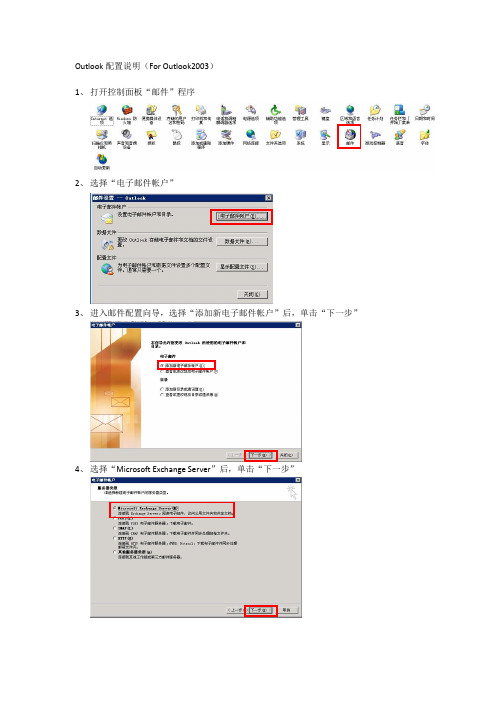
Outlook配置说明(For Outlook2003)1、打开控制面板“邮件”程序2、选择“电子邮件帐户”3、进入邮件配置向导,选择“添加新电子邮件帐户”后,单击“下一步”4、选择“Microsoft Exchange Server”后,单击“下一步”5、在Microsoft Exchange Server栏中输入“”,用户名栏中输入工号,单击“检查姓名”,向导会自动识别服务器名和工号对应的员工姓名6、选择“连接”选项卡,勾选“使用HTTP连接到我的Exchange邮箱”,单击“Exchange代理服务器设置”7、代理服务器设为“”,去掉“仅使用SSL连接”,勾选“在快速网络……”“在低速网络”,选择代理服务器验证设置为“基本身份验证”,单击确定,完成设置8、选择“开始”菜单,“所有程序”->“Microsoft Office”->“Microsoft Office Outlook 2003”,进入后,提示输入帐号密码帐号为wisdri\加工号,密码为开机密码(域用户密码)9、进入邮箱说明:(1)Outlook采用异地同步的方式管理邮件,以邮箱+姓名为名称的邮箱为服务器同步邮箱,该邮箱实时与服务器邮件保持同步。
(2)“个人文件夹”为本地备份邮件夹,可以将服务器的邮件移动到本地,达到清除服务器邮件保存到本地备份的目的。
(3)“个人文件夹”的路径可以指定到本地任何一个地方,如D盘、E盘等,设置方法如下:10、进入控制面板,选择“邮件”,选择“数据文件”11、进入数据文件设置界面,单击“添加”12、选择“Office Outlook个人文件夹文件(.pst)”13、设置备份邮件夹文件保存路径14、单击“确定”退出15、进入Outlook,在目录树中,已出现新建的“个人文件夹”,单击“右键”,选择“新文件夹”16、输入相关信息17、完成配置备份文件夹备份时,只需将选中邮件拖拽到备份收件夹即可。
【使用 MS Outlook 2000 或2003 为例】.
【使用 MS Outlook 2000或 2003 為例】1.請以滑鼠左鍵連點二下,開啟桌面上【Microsoft Outlook】的捷徑圖示。
2.請點選功能表列的【工具】選項,再選取【帳號】項目,以準備設定郵件帳號。
3.在「Internet帳號」的設定視窗畫面中:以滑鼠左鍵點選右上角【新增】鍵,再選取【郵件】項目。
4.接著系統會啟動【Internet連線精靈】畫面,在【顯示名稱】欄位中,請輸入您的中文或英文姓名(例如:張三)。
輸入完後,請按【下一步】。
5.在【Internet電子郵件地址】視窗畫面中,點選【我要使用現有的電子郵件地址】選項,並且在「電子郵件地址」右邊的空白欄位中輸入您的電子郵件地址(即E-mail位址)。
輸入完後,請按【下一步】。
#註:電子郵件地址型式:900001@.tw。
其中900001為使用者帳號(username)、.tw為送收郵件伺服器的主機位址。
6.在【電子郵件伺服器名稱】視窗畫面中,在【內收郵件 - POP3伺服器】及【外寄郵件伺服器 - SMTP】下方的欄位,輸入郵件伺服器的主機位址(高醫附院為:.tw)。
輸入完後,請按【下一步】。
7.在【Internet Mail登入】視窗畫面中,在【帳號】右邊的欄位內,輸入使用者帳號(例如:900001),在【密碼】右邊的欄位內,輸入您的密碼。
若所使用的電腦為您所專用,建議您可將「記憶密碼」的選項勾選。
輸入完後,請按【下一步】。
8.本畫面顯示出您已成功設定好郵件帳號的相關設定。
請按【完成】鈕,以儲存剛剛所設定的資訊。
9.在「Internet帳號」視窗畫面中,請點選【郵件】項目,您將發現剛剛完成的電子郵件帳號設定,已在此畫面中顯示。
請您點選【關閉】鍵,即回到「Microsoft Outlook」主程式畫面。
至此,您已完成Microsoft Outlook 2000郵件帳號設定的操作步驟了。
.tw。
outlook2003全面教程
Outlook 2003全面教程很多用户只把Outlook当作一个收发电子邮件的工具,实际上,Outlook 不仅是电子邮件收了发器,而且还提供了强大的个人记事本、日历、提醒、公用文件夹等功能,它可以高效管理我们的日常工作和生活,是一个体贴入微的办公助手!请初学者注意,我这里提到的Outlook是微软Office软件的组件之一,而不是Outlook Express。
Outlook Express是Windows中的一个组件,安装了Windows 98/2000/XP的系统都会自带Outlook Express,它的功能比较简单,以收发电子邮件为主。
微软在最新的Windows Vista中不但对Outlook Express做了升级,而且还将其更名为Windows Mail,目的就是为了更好的区分这两个名称相似的工具,请大家不要混淆哦~~Outlook的界面与其他Office组件的风格很相似,所以即便你是第一次用,也不会感觉陌生。
Outlook面板列出了Outlook中不同的功能组的快捷方式,让你可以快速切换到需要的界面下,Outlook的工具栏和工作区中的内容也会随之发生改变。
1.配置Outlook电子邮件帐户使用Outlook收发电子邮件,首先必须在Outlook中设置你的电子邮件帐户。
只有正确设定你的帐户,Outlook才能连上邮件服务器来实现收发邮件。
如果你是第一次使用Outlook,在启动Outlook之后则会先出现“Outlook 2002启动”向导,帮助你完成必要的设置。
当然,你也可以随时执行菜单栏中的“工具”→“电子邮件帐户”命令,启动“电子邮件帐户设置向导”。
在“电子邮件帐户”对话框中,选择“电子邮件”选项组里的“添加新电子邮件帐户”一项,然后单击“下一步”按钮。
接下来在对话框中要选择一种电子邮件服务器的类型,我们选择“POP3”一项,然后单击“下一步”按钮。
(很多国内的电子邮箱都支持这种POP3邮件的收发,如Sina、Sohu、yahoo、163等,它们都有自己的POP3电子邮件服务器。
OUTLOOK 2003配置手册
Outlook 2003配置手册在外网通过Outlook收发邮件客户端系统必须是Windows XP SP1,Windows 2003以上的配置且Outlook软件必须是Outlook2003。
其中Windows XP必须打补丁Q3313201.确认证书安装完成2.客户端Microsoft Office Outlook的配置在开始菜单-----控制面板------邮件,双击邮件按钮,选择电子邮件帐号在弹出窗口中,选择添加新电子邮件帐户,选择默认是,然后出现下一个画面,选择Microsoft Exchange Server继续之后,输入co-evs-01.corp.dfl为测试系统的邮件服务器,用户名输入自己的用户名。
请注意为了便于测试,再此时取消使用缓存Exchange模式,将来全部配置完毕之后,再选上使用缓存Exchange模式。
点其他设置按钮,出现下面一个窗口选择连接选中使用HTTP连接到我的Exchange邮箱,然后,点Exchange代理服务器设置。
出现下面一个窗口.按照图上所示意,填入代理服务器,在快速和慢速网络中都选中,使用基本身份验证。
之后全部确认,回到检查用户名的页面,点检查姓名的按钮之后,会跳出要求认证的窗口,输入用户名和密码稍后(可能会要等一段时间,根据网络和服务器的速度),邮件服务器和姓名会出现下划线,同时检查姓名的按钮会变灰,这说明服务器连接和用户名都没有问题。
然后按下一步,默认配置结束之后,打开Outlook,可以看到邮件已经可以使用了。
修改密码IE页面修改密码在IE中输入https://;选项——修改密码;如下图填写:(密码需为大小写字母和数字的组合)邮件数据文件路径设置工具——选项——邮件设置——数据文件;邮件发送签名设置工具——选项——邮件格式——签名;会议邀请日历选项——添加会议——发送与会者;查找公司员工邮箱账户;添加自己的联系人;联系人选项——新建联系人;右键联系人选项——属性——OUTLOOK通讯薄——显示为电子邮件通讯薄;共享日历需先设置邮件送达路径为邮箱服务器;工具——电子邮件账户——送达位置——选择服务器账户✓进入日历选项,选择日历,右键选共享,权限等级设置为校对人;✓点击添加按钮,找到需要共享用户的名字,添加进来即可;。
OUTLOOK2003全面的教程
2.1.2 更改邮件投递位置 • 关闭Outlook窗口,等待几秒钟后,再重新 打开Outlook客户端,就可以正常收发邮件 了
2.2 外部邮件配置
• 在配置了内部邮件的基础上,只需要做以 下几个动作就可以完成外部邮件的配置 • 注意:配置前,请确定是否有外部邮件账 号。如果没有外部邮件账号,请跳过此步 《2.2 外部邮件配置》,继续其它步骤配置
5. 添加旧邮件
5. 添加旧邮件
5. 添加旧邮件
5. 添加旧邮件
• 找到旧数据文件的存放位置
5. 添加旧邮件
5. 添加旧邮件
6. 添加两个及以上配置文件 注意事项:
• 当用账号张三(san.zhang),登录电脑后 ,且配置了张三 的邮件。此时还需要在电脑账号张三上配置李四(si.li)的 邮件,请参照此步。(次步骤,大多数用户用不到,通常 在一个dept.只有一台电脑,该dept.又申请了几个账号, 需要在同一台电脑上使用时,才会用到) • 一般情况请跳过此步 • 次步骤慎重操作,否则将导致无法收发邮件,如果用户第 一次配置邮件,邮件使用不熟练请跳过此步,切忌!
5. 添加旧邮件 注意事项: • 添加旧邮件,就是导入以前保存在本地的 数据文件,用来查看以前收发过的邮件 • 如果本地没有旧数据文件,请跳过此步骤 《 5. 添加旧邮件》 • 用户第一次配置邮箱时,本地是没有你的 数据文件,所以就不用添加,跳过此步
5. 添加旧邮件
打开Outlook 打开 2003客户端 客户端
4.2 通讯录的使用 通讯簿相关设置
发邮件时,在收件人 处输入人名或用户名, 点击“检查姓名”却 显示找不到此联系人。 此时你需要如下设 置:打开通讯簿,弹 出“通讯簿”窗口,
4.2 通讯录的使用 通讯簿相关设置
- 1、下载文档前请自行甄别文档内容的完整性,平台不提供额外的编辑、内容补充、找答案等附加服务。
- 2、"仅部分预览"的文档,不可在线预览部分如存在完整性等问题,可反馈申请退款(可完整预览的文档不适用该条件!)。
- 3、如文档侵犯您的权益,请联系客服反馈,我们会尽快为您处理(人工客服工作时间:9:00-18:30)。
Outlook 2003
——Information Technology 目录
1.导航面板
2.更改导航面板的显示
3.导航面板中—邮件—文件夹
4.菜单栏和工具栏
5.创建邮件规则
6. Outlook T oday
7. 地址簿
8. 发送邮件
9. 日历
10. 安排一个约会
11. 安排一个会议
12. 使用任务
13. 给他人分配任务
14. 为电子邮件添加签名
15. 为邮件头标注颜色
16. 创建个人文件夹
17. 使用外出时的助理程序
1.导航面板
2.更改导航面板的显示
1)单击图示的菜单项进入选项设置
2)在此处设置需要显示的导航面板按钮
3.导航面板中—邮件—文件夹
1)收件箱和发件箱均显示在常用文件夹中。
4.菜单栏和工具栏
5.创建邮件规则
1)单击图示创建规则按钮
2)出现创建规则对话框
6. Outlook T oday
1)单击图示按钮,进入Outlook Today
2)单击图示按钮,进入Outlook Today的设置
3)Outlook Today的设置界面
4)更改完成后单击保存
7. 地址簿
1)打开地址簿的方法
①工具—地址簿
②单击工具栏中的地址簿按钮
③使用快捷键Control Shift+ B
2)地址簿的使用—将邮箱地址添加到通讯录
①选择需要加入通讯录的地址,单击图示的添加按钮
②进入联系人信息编辑的对话框,输入联系人的相关信息。
③单击保存并关闭按钮
8. 发送邮件
1)单击新建邮件,进入新邮件窗口
2)单击”To…”按钮可选择收件人,并加入到收件人栏中。
3)写新邮件时,单击图示的选项按钮,可进行相关设置。
4)如下图所示的邮件选项对话框中,可进行如下设置:
1.邮件的重要性
2.邮件的安全性
3.添加一个投票按钮
4.要求发送回执/要求已读回执
5.当有回复时发送给XXX
6.发送邮件保存到…
7.设定邮件发送时间
8.邮件有效期
5)单击选项右侧的下拉箭头,可选择秘密抄送,可添加秘密抄送的收件人,此收件人不会被其他人看到
9. 日历
1)单击导航栏中的日历按钮,进入日历窗口
2)日历窗口会显示到今天,如果没有,可单击图示的“today”按钮。
3)单击工具—选项,单击打开选项对话框,单击图示的日历对话框,对日历进行设置。
4)日历设置对话框如下图所示,可进行相关设置。
5)打印日历
打印日历并将其带在身边或分发给其他不能通过电子方式访问你的日程表的人。
单击文件—打印,可打开设置打印的对话框,可设置打印的样式。
如图所示,可设置
按天、周、月打印。
6)将日历作为网页保存。
在File菜单下,单击“Save as web Page”
7)分享我的日历
10. 安排一个约会
1)在日历窗口下,单击新建,可新建一个约会,或者在需要安排约会的时间段内双击。
2)如上图所示的约会对话框,输入相关信息,包括约会主题,时间,地点,重要性等,保存并关闭。
3)单击下图所示的计划选项,可添加参加约会的联系人。
4)单击参与人前的图标可更改属性,要求参加、可选参加或资源(房间或设备)
11. 安排一个会议
1)在日历窗口下,单击动作—新的会议请求,可新建一个会议。
新的会议窗口如下图所示
2)输入相关信息,单击发送,将会议请求发送给预期的与会者。
3)单击工具栏的发送按钮,发送会议请求,如下图所示,此会议显示在日历中并具有一
个震铃图标和类似于两个头像的图标(指示其他人被邀请参与)。
4)选中一个会议请求,单击工具栏中的删除按钮,显示一个警报框,提示说尚未通知与会者此会议已取消,可以发送取消通知并删除会议或不发送取消通知即可删除。
5)响应会议请求
当其他人通过电子邮件发送给你一个会议请求时,会显示一个包含按钮的邮件,可以使用这些按钮接收、谢绝、暂时接收此邀请,或建议一个新时间。
12. 使用任务
1)Tasks的导航面板
2)安排一个任务:
主题:任务的文本描述
截止日期:完成任务的最后期限
开始日期:任务开始的时间
状态:任务完成情况标记为未开始、进行中、完成、等待某人、延期。
优先级:将任务的重要性分为低、正常、高
完成率:手动输入任务完成的百分比
提醒:定义提醒与截止日期之间的时间
3)完成需要信息的填写后,单击保存并关闭。
13. 给他人分配任务
1)新建一个任务完成相关信息后,单击图示的图标,可分配此任务
2)如下图所示的分配任务的对话框
单击To 按钮,设定接收此任务的人。
勾选“Keep an updated copy in your task list”和“Receive status reports when the task is edited or completed”两项。
3)接受或拒绝任务
当收到一个分配的任务时,如果接受,单击Accept,如果拒绝,单击Decline。
当拒绝任务时,会弹出下图所示的对话框,选择第一项,在发送前编辑回复,可在回复前加入自己的意见或拒绝任务的理由。
4)将任务标记为完成
当你将一个任务标记为Completed后,这个任务将不会显示在Active Tasks视图中,并且这个任务显示为被一条横线划过的状态。
要将一条任务标记为已完成,可双击打开任务,在状态中,选择完成即可。
14. 为电子邮件添加签名
在每一封发送的邮件中添加签名用以提供标准信息,签名可以包含名字、职位以及联系方式。
可设置在邮件正文区域自动插入签名或在邮件中选择所需要的签名版本。
在新邮件中选择一个签名版本,打开Inset菜单,指向Auto Text,指向Signature选项,然后选择所需的签名。
1)创建一个签名
在Tool菜单中,单击Option按钮,显示Option对话框,单击Mail format选项卡。
单击Signatures按钮。
打开创建签名的对话框。
单击新建,新建一个签名
选择“Start with a blank signature”单击Next,进入新的签名的编辑对话框,输入要添加的信息,点击Finish按钮,完成签名的设计。
编辑完成签名后,可在下图所示的位置设置,在新建邮件和回复/转发邮件时可以使用不同的签名。
新建邮件签名模板:
Best Regards
英文名(中文名)
温帆轴流风扇(苏州)有限公司
WingFan Axial Impeller (Suzhou) Co., Ltd.
苏州工业园区唯亭北部标准厂房B4幢2号
B4-2,Standard Workshop, North Weiting, Suzhou Industrial Park, Jiangsu, PRC
Tel:
Fax:
MP:
Email:
15. 为邮件头标注颜色
可以设定一个规则对符合指定标准的邮件头做上颜色标志,例如把来自指定人的邮件标记为蓝色
在Tool菜单中,单击Organize,进入上图所示的设置对话框。
16. 创建个人文件夹
可创建个人文件夹,位于你的本地硬盘上,可将邮件手动转移到本地硬盘。
要创建个人文件夹,点击Tool 菜单下的Email Accounts
确保“查看或更改现有的电子邮件账号”是选中的,点击下一步,再点击新建outlook数据文件。
选择第一个office outlook personal folder file(.pst),单击OK
在file name 后给自己的文件夹命名,点击OK
下面的对话框弹出,点击确定
创建好个人文件夹后,显示在下图的位置,可将收件箱中的邮件转移到此文件夹,保存在本地硬盘。
要移动邮件,直接拖动邮件即可,按住ctrl拖动可复制邮件。
17. 使用外出时的助理程序
1)当你要出差时,可以启用外出助理程序,点击工具—>外出时的助理程序。
选择“我目前外出”,在第一个空白处输入自动回复的文本。
2)当你出差回来后,别忘了选择“我目前在办公室”以禁用此功能。
3)单击添加规则
设定将收到的邮件转发给其他人。
